Resumo: Como fazer um backup manual no iPhone? Esta postagem apresenta 3 maneiras úteis de ajudá-lo a fazer backup manual do iPhone, Passo a Passo.
IPhone de backup manual? Você está no lugar certo.
Fazer backup do seu iPhone é de grande importância, principalmente para quem possui dados pessoais vitais ou arquivos empresariais. Algumas pessoas podem fazer backup regularmente do iPhone via Google Drive ou fazer o dispositivo automaticamente usando o iCloud. Deseja fazer backup manualmente de alguns dados do iPhone, em vez de todos? Aqui você pode aprender como fazer um backup manual no iPhone X/8/6/5/4.
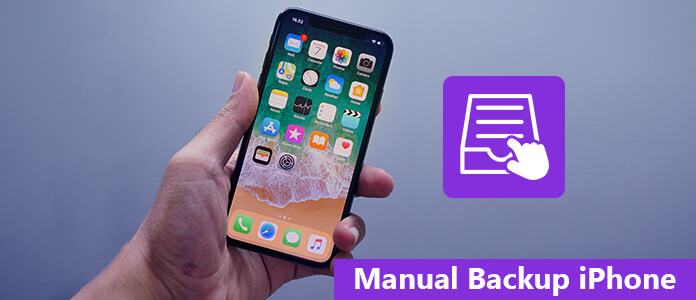
IPhone de Backup Manual
Todos os usuários da Apple conhecem o iTunes, pois é uma ferramenta muito útil para você gerenciar dados do iPhone/iPad/iPod ou comprar aplicativos, outros serviços, etc. Ao conectar o iPhone ao computador e abrir o iTunes, você pode fazer backup manual do iPhone através do iTunes. Apenas certifique-se de que há espaço suficiente no disco rígido para salvar os arquivos de backup do iPhone. Aqui, gostaríamos de mostrar como fazer backup manual do iPhone usando o iTunes.
Nota: atualize seu iTunes para a versão mais recente primeiro.
Passo 1Conecte o iPhone ao computador
Use o cabo USB e conecte o iPhone ao computador confiável. Caso contrário, você será solicitado a confirmar "Confiar neste computador" tocando no botão "Confiar" no seu iPhone.
Passo 2 Faça backup do iPhone para o computador manualmente
Execute o iTunes e encontre o pequeno ícone do iPhone em sua interface. Localize o menu "Resumo". Escolher "Fazer backup agora" na seção "Fazer backup e restaurar manualmente". Aguarde um momento e o iTunes concluirá o processo de backup manual do iPhone diretamente.
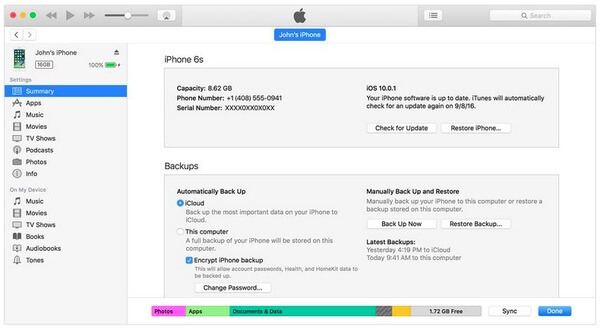
Prós:
Contras:
Usar o iCloud para fazer backup do iPhone manualmente é outra abordagem útil. No entanto, você pode obter apenas 5 GB de espaço de armazenamento gratuito ao registrar uma conta do iCloud. O iCloud permite que os usuários façam backup da maioria dos dados do iOS, incluindo fotos, vídeos, mensagens, notas, contatos, etc., em seu armazenamento em nuvem online. Se você tiver mais de 5 GB de dados para fazer backup, deverá adquirir o serviço ao o armazenamento do iCloud acabou. Mesmo que você tenha grandes quantidades de arquivos do iPhone para fazer backup, o iCloud cobra apenas um preço razoável por mês. Portanto, siga as etapas abaixo se quiser operar um iPhone de backup manual para o iCloud.
Passo 1 Abra o iCloud no seu iPhone
Certifique-se de que sua conexão Wi-Fi funcione bem. Abrir "Configurações" no seu iPhone e, em seguida, toque em sua conta do iCloud. Para pessoas que usam iOS 10.2, iOS 11, iOS 12 e versões posteriores, clique no aplicativo "Configurações" para escolher seu nome e localize "iCloud".
Passo 2 Faça backup dos dados de um iPhone para o iCloud
Role para baixo para ativar "Backup do iCloud" ou "Backup". Tocar "Fazer backup agora" e comece a fazer backup do iPhone manualmente. Esteja ciente de que, se a conexão com a Internet for interpretada ou estiver em más condições, você pode não conseguir fazer backup do iPhone para o iCloud.
Passo 3 Confirme o tempo de backup do iCloud e o tamanho do arquivo
Você pode receber uma notificação quando o backup manual do iPhone for concluído. Vá em "Configurações", escolha "Armazenamento", clique em "Gerenciar Armazenamento" e toque em "Dispositivo" para verificar o arquivo de backup do iPhone.
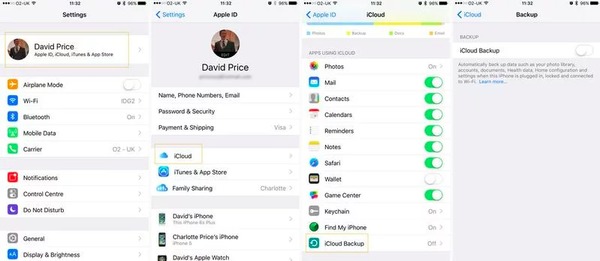
Prós:
Contras:
Além de fazer backup do iPhone com iTunes ou iCloud, você também pode usar o Aiseesoft Backup e restauração de dados do iOS. É um programa completo que permite aos usuários fazer backup dos dados do iPhone/iPad/iPod com um clique. Além disso, você pode escolher qual tipo de arquivo e seus dados iOS específicos para fazer backup no computador manualmente. Em outras palavras, o aplicativo de backup manual do iPhone permite que os usuários da Apple façam backup do iPhone sem problemas.
Passo 1 Inicie o backup e restauração de dados do iOS
Baixe e instale o programa de backup manual do iPhone. Conecte o iPhone ao seu computador usando um cabo USB. Clique no modo "Backup de dados do iOS".

Passo 2 Escolha os tipos de arquivo do iPhone para fazer backup
Espere até que seu iPhone seja detectado pelo iOS Data Backup automaticamente. Pressione "Iniciar" e selecione o tipo de arquivo do qual deseja fazer backup manualmente.

Passo 3 Faça backup de um iPhone para o seu computador rapidamente
Toque no botão "Avançar" e confirme o caminho de backup. Pressione o botão "Backup" para salvar o arquivo de backup manual do iPhone no disco local do seu computador.
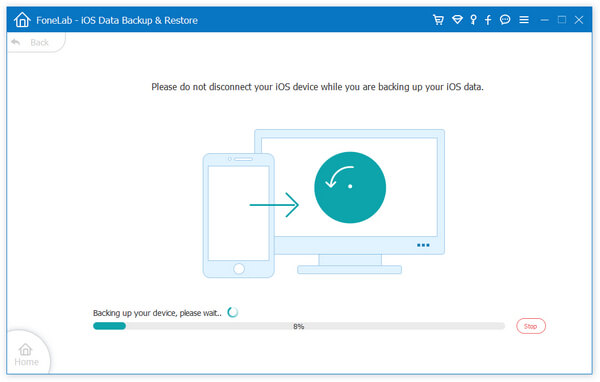
Prós:
Contras:
Ao terminar de ler este artigo, você conheceu 3 maneiras diferentes de fazer backup do iPhone manualmente. É mais fácil usar o iTunes ou o iCloud para fazer backup dos dados do iPhone. No entanto, se você deseja fazer backup seletivamente dos dados do iOS, o Aiseesoft iOS Data Backup & Restore é uma boa escolha.